날씨가 점점 더워지고 전력 소모량이 늘어나고 있는데요. 데스크탑 PC에서 발생되는 전력량도 무시할 수 없을 정도인데 어느 정도일까요?
그냥 켜 놓은 상태, 화면 끄기, 절전 모드를 각각 비교해 봤어요. 그리고 최근 윈도우 업데이트에서 새롭게 추가된 에너지 권장 설정을 적용하는 방법도 함께 보여드리도록 하겠습니다.
데스크탑 PC 전력량

▲ 먼저 사용 중인 PC 사양에 대해 간략히 설명드리면 라이젠 7 3700X 프로세서, 64GB 메인 메모리, RTX 4070 그래픽카드, 일체형 수냉, 750W 파워, 빅타워 케이스에 장착된 펜은 수냉펜 포함해서 총 10개입니다.
CPU와 그래픽카드 전력량은 비교적 낮은 편에 속하는데요. 어느 정도 전력량이 나오는지 확인해 보도록 하겠습니다.

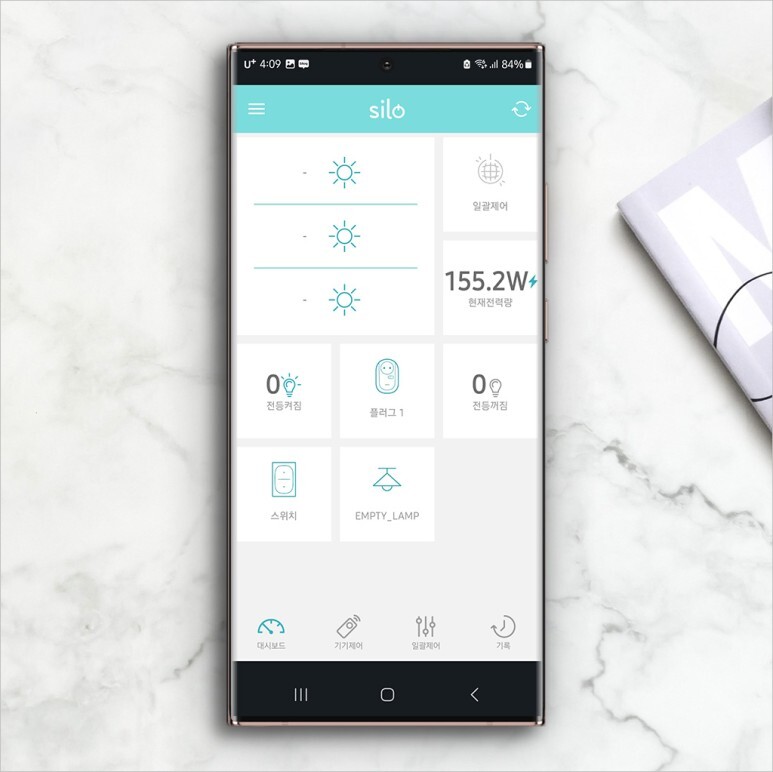
▲ 데스크탑 PC와 듀얼 모니터 모두 하나의 멀티탭으로 연결되어 있고 전체 전력량을 측정했습니다. 데스크탑 PC 전원을 켜고 프로그램 작동을 하지 않는 상태 그대로 약 155W로 확인됩니다.
프로세서와 그래픽카드의 부하가 걸리는 프로그램을 실행하는 순간 현재와는 비교할 수 없는 전력량이 소모되는데요. RTX 4070 그래픽카드 자체 전력량만으로 예를 들면 부하가 없을 땐 13W 정도만 소모되지만, 풀가동될 땐 170W를 넘기게 됩니다.

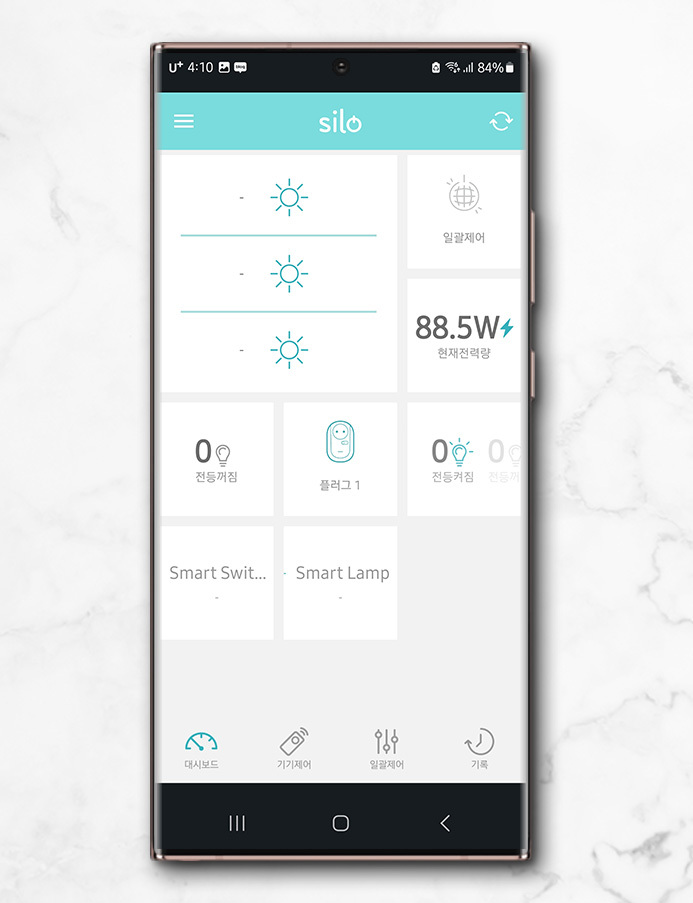
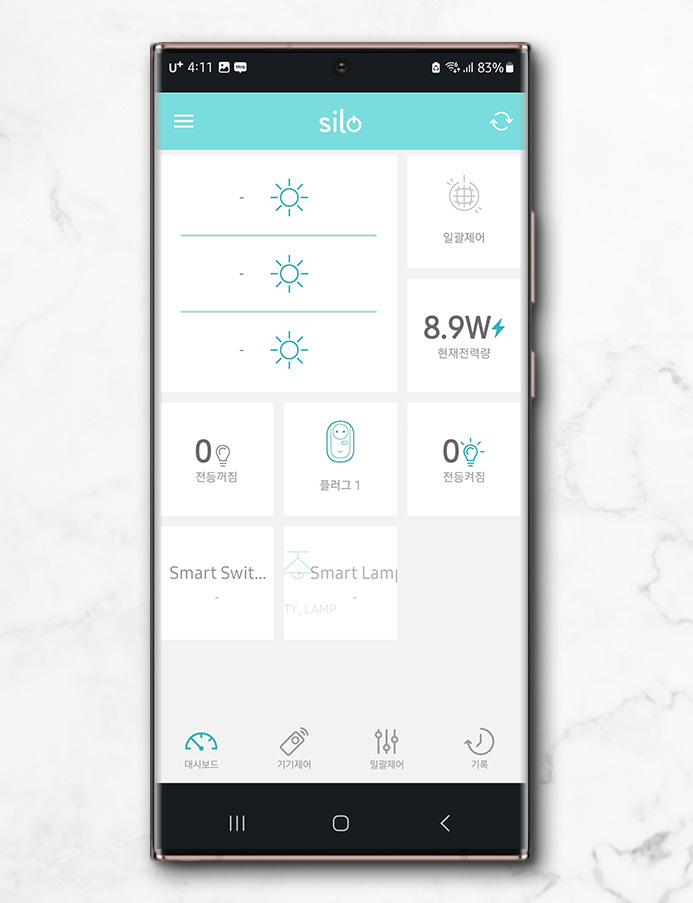
▲ 사용되는 듀얼 모니터의 화면만 꺼졌을 때 88.5W, 절전 모드로 진입했을 때 8.9W로 측정됩니다. 사용하지 않을 때 자동으로 모니터 화면이 꺼지고, 일정 시간이 지나면 절전 모드가 되도록 시간을 설정해 두면 불필요한 전력 사용을 최대한 줄일 수 있겠죠.
윈도우11 에너지 권장 적용

▲ 윈도우 전원 설정의 최고의 전원 효율성으로 간편하게 설정할 수 있습니다. 먼저 윈도우 시작 메뉴에 마우스 오른쪽 버튼을 눌러 팝업 메뉴를 열고 [설정]을 클릭해서 실행해 주세요.


▲ [시스템]-[전원] 메뉴로 이동해 보면 새롭게 추가된 메뉴가 상단에 포함되어 있습니다. [에너지 권장 사항]으로 표시되는데요. 만약 저와 같은 메뉴가 보이지 않는다면 윈도우 업데이트를 진행해 보시기 바랍니다.
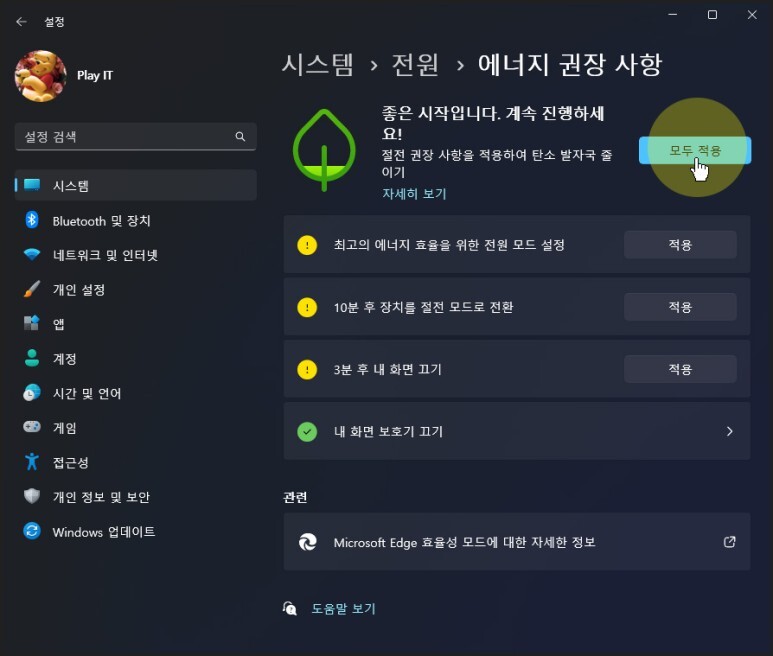
▲ 에너지 권장 사항에서 에너지 절약에 최적화된 세팅을 할 수 있습니다. 저의 경우 대부분 해당되지 않았는데요. 상단에 포함된 [모두 적용] 버튼을 눌러 한 번에 설정할 수 있습니다.
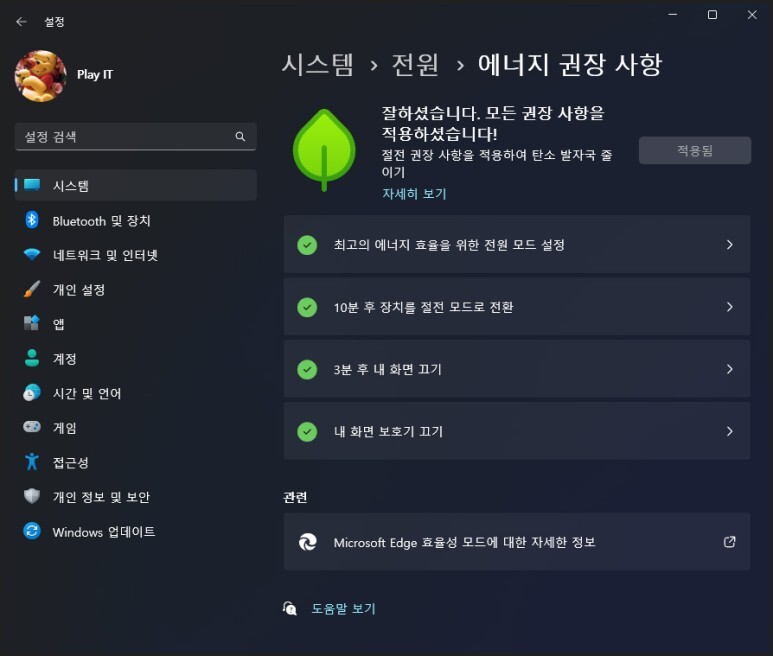
▲ 이렇게 간편하게 설정해도 되는데요. 만약 기본 설정되는 시간을 조절하고 싶다면 직접 전원 옵션을 통해 세부 설정도 가능합니다.
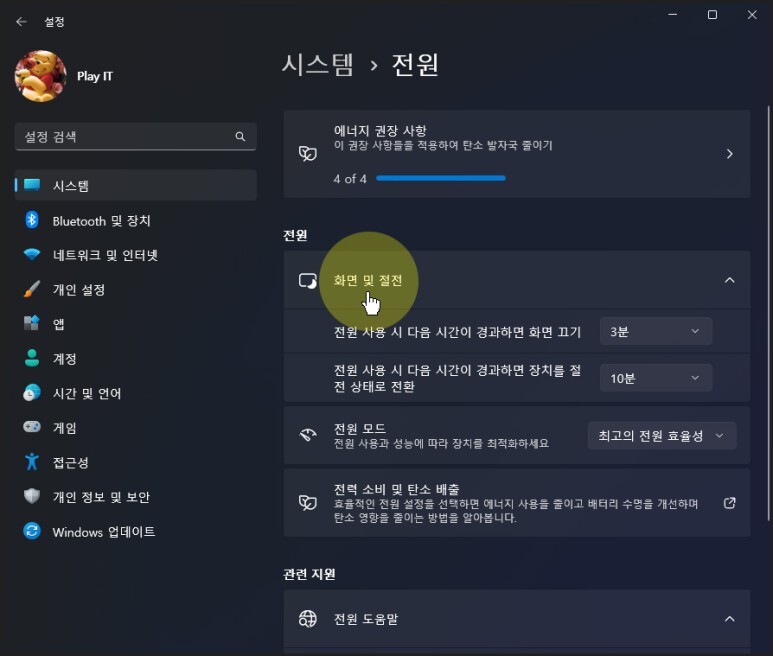
▲ 전원 설정으로 다시 돌아와서 [화면 및 절전]을 클릭해 보면 모니터를 끄는 시간과, 절전 상태로 전환되는 시간을 변경할 수 있습니다.
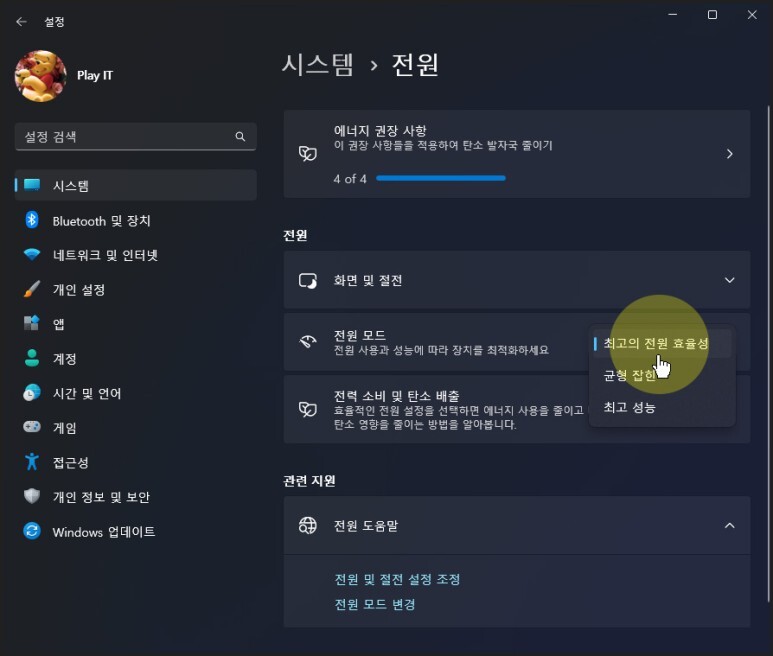
▲ 바로 아래 전원 모드 항목에서는 프리셋으로 설정된 [최고의 전원 효율성 / 균형 잡힌 / 최고 성능] 중 적용할 수 있습니다. 앞서 보여드린 에너지 권장 사항이 바로 [최고의 전원 효율성]이에요.
여름철 전력 사용량을 줄이고 싶다면 데스크탑 PC에서 활용할 수 있는 [최고의 전원 효율성 모드]를 활용해 보세요.
댓글